
iTunes n’arrête pas de planter sur l’ordinateur ? Comment y remédier ? (Trucs et astuces)

iTunes est l’application fournie avec chaque appareil iOS, vous pouvez donc l’utiliser pour synchroniser votre iOS avec un ordinateur. Il vous permet également de télécharger et d’installer des applications à partir de l’App Store, de lire de la musique, des vidéos et des podcasts, de sauvegarder votre appareil iOS et de gérer la liste des sonneries de votre téléphone.
Si cela ne fonctionne pas comme vous le souhaitez, les problèmes ont commencé. Et l’un des nombreux problèmes, ce sont les plantages soudains. Si vous avez déjà fait l’expérience d’un plantage d’iTunes de temps en temps, vous savez à quel point cela peut être frustrant. Et c’est pire si vous ne pouvez pas comprendre pourquoi. Mais ne vous inquiétez plus, nous sommes là pour vous aider. Suivez attentivement ce guide pour savoir comment vous pouvez le réparer lorsqu’iTunes continue de planter.
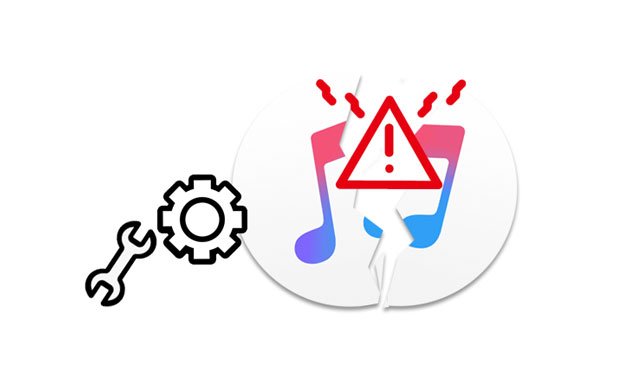
Q1 : Pourquoi mon iTunes continue-t-il de geler ?
iTunes se bloque lorsqu’il y a des plug-ins tiers. Il peut s’agir d’extensions de navigateur et d’autres outils (tels que des applications de bureau) qui ne sont pas compatibles avec l’application iTunes.
En outre, une version obsolète d’iTunes ou des applications de sécurité conflictuelles peuvent également être une raison possible. S’il y a une erreur système inconnue ou s’il n’y a pas de logiciel antivirus, votre application iTunes continuera de planter.
Q2 : Est-il possible de réparer le plantage d’iTunes ?
Oui. Vous pouvez essayer de désinstaller n’importe quel plug-in tiers. Supprimez également iTunes et téléchargez la dernière version de cette application. Si vous utilisez une version obsolète d’iTunes, il se peut qu’elle se bloque tout le temps.
Pour aller plus loin :
Réparez facilement l’écran gris de la mort de l’iPhone par vous-même ? (8 Solutions)
L’iPad ne restaure pas ou ne se met pas à jour ? 7 solutions pour y remédier
Le plantage d’iTunes est un scénario courant auquel presque tous les utilisateurs d’iOS sont confrontés. Si vous avez rencontré un plantage d’iTunes, sachez que vous n’êtes pas seul. La meilleure partie est qu’il existe des moyens de contourner ce problème. Voici quelques façons de résoudre ce problème.
iTunes est une application très cruciale. Chaque fois que vous constatez qu’iTunes ne fonctionne pas comme prévu, comme s’il plantait de temps en temps, assurez-vous de vérifier les dernières mises à jour disponibles sur les deux appareils. L’exécution d’une ancienne version de ce logiciel peut provoquer des plantages. La mise à jour de la version d’iTunes la rendra compatible avec vos appareils. En dehors de cela, vous résoudrez également tous les problèmes indétectables.
Pour mettre à jour iTunes sur votre ordinateur, procédez comme suit :
01Sur votre ordinateur, ouvrez l’application iTunes. Pour Windows, cliquez sur le bouton Aide. Pour Mac, cliquez sur le bouton iTunes.
02Choisissez l’option « Vérifier les mises à jour ». Ensuite, vous verrez une fenêtre contextuelle pour toutes les mises à jour en attente.
03S’il existe une mise à jour iTunes, téléchargez-la, puis installez-la.

Pour en savoir plus: Lorsqu’un iPhone continue de redémarrer, vous pouvez suivre ce guide pour résoudre ce problème.
C’est aussi une solution possible pour réparer le plantage d’iTunes. Vous devriez essayer de désinstaller l’application et de l’installer sur l’ordinateur. Si le problème vient d’iTunes et non du système, la réinstallation résoudra le problème.
Pour réinstaller iTunes sur un PC Windows, procédez comme suit :
01Dans le menu Démarrer de l’ordinateur, choisissez Paramètres > l’option Applications > Applications et fonctionnalités .
02Sélectionnez iTunes, puis appuyez sur l’icône Désinstaller .
03Maintenant, désinstallez des applications telles que la prise en charge des appareils mobiles Apple et la mise à jour logicielle Apple. Une fois cela fait, vous pouvez maintenant réinstaller iTunes à partir du site officiel.

Pour réinstaller iTunes sur Mac, procédez comme suit :
01Accédez au dossier Applications pour trouver l’application iTunes.
02Sur l’application iTunes, cliquez dessus avec le bouton droit de la souris et choisissez l’option Obtenir des informations . Recherchez ensuite l’option Partage et autorisations , ouvrez-la et cliquez sur l’icône de verrouillage.
03 Choisissez l’option Tout le monde et Lecture et écriture dans l’accès personnalisé. Entrez votre mot de passe et faites glisser iTunes vers la corbeille. Après cela, vous pouvez le réinstaller à partir du Web Apple iTunes.

En savoir plus : Si vous ne souhaitez pas réparer iTunes, vous pouvez utiliser une alternative à iTunes pour gérer vos données iOS.
Vous pouvez également essayer de redémarrer votre appareil. Il y a de fortes chances qu’iTunes ne fonctionne pas parce que vos appareils n’ont pas été redémarrés depuis très longtemps, ou qu’ils sont peut-être en veille depuis longtemps. Certaines applications ou certains logiciels peuvent également s’exécuter en arrière-plan, ce qui entraîne ces problèmes. Voici comment redémarrer vos appareils :
Veuillez choisir le menu Pomme, puis choisissez l’option Redémarrer dans le menu.
Sur votre ordinateur Windows, recherchez le bouton Démarrer . Appuyez ensuite sur le bouton d’alimentation . Vous trouverez l’option Redémarrer ; cliquez dessus pour redémarrer le PC.

Vous aurez peut-être besoin de : Bien sûr, vous pouvez sauvegarder votre iPhone avant de mettre à jour iOS ou de le réinitialiser. Ainsi, vous ne perdrez pas vos données par accident.
Effectuer des mises à jour logicielles est une autre option que vous pouvez essayer pour résoudre les problèmes de plantage d’iTunes. iTunes est une application très cruciale. Chaque fois que vous rencontrez un plantage d’iTunes, assurez-vous de vérifier les dernières mises à jour disponibles sur les deux appareils.
L’utilisation d’un ancien système d’exploitation de n’importe quel appareil peut provoquer un plantage. Vous devez vérifier si votre appareil fonctionne avec les dernières mises à jour, y compris votre iPhone/iPad et votre ordinateur. L’exécution des mises à jour logicielles disponibles peut résoudre le problème.

Parfois, les problèmes de plantage d’iTunes peuvent être le résultat de plug-ins tiers incompatibles. Ces plug-ins entravent le fonctionnement normal d’iTunes. Pour résoudre le problème de plantage d’iTunes, exécutez iTunes en mode sans échec. Lorsque vous êtes en mode sans échec, essayez de désinstaller tous les plug-ins tiers pour permettre à iTunes de fonctionner correctement. Pour mettre iTunes en mode sans échec, procédez comme suit :
01Sur un ordinateur Windows, appuyez sur les touches Maj + Ctrl , puis double-cliquez sur iTunes. Sur Mac, appuyez sur Option + Commande et lancez iTunes.
02Ensuite, vous verrez une fenêtre contextuelle indiquant « iTunes fonctionne en mode sans échec » s’afficher sur l’ordinateur, et appuyez sur Continuer. Si iTunes fonctionne normalement, veuillez supprimer les autres plug-ins de votre ordinateur et relancer iTunes.
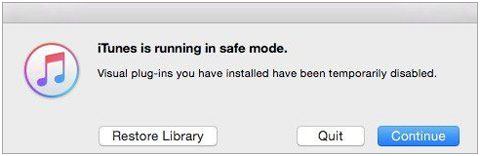
Il se peut que votre iTunes se bloque ou ne fonctionne pas comme prévu parce que des applications dangereuses ont été installées sur votre appareil. Les applications non sécurisées sont celles qui s’exécutent en arrière-plan sans votre consentement et qui sont incompatibles avec iTunes.
Je suppose que vous avez besoin de : Vous voulez copier vos fichiers MP3 sur votre iPhone sans iTunes ? Vous pouvez utiliser d’autres moyens efficaces.
Il existe de nombreux logiciels qui peuvent essayer de résoudre les problèmes d’iTunes sur les ordinateurs Mac et Windows, mais cela ne peut être que temporaire. La vraie façon de résoudre définitivement les plantages d’iTunes est d’utiliser cet outil professionnel de réparation iTunes .
Il s’agit d’un outil professionnel pour réparer iTunes car il résout plus de 100 problèmes liés à iTunes. Vous pouvez utiliser cet outil sur un PC Windows. L’application peut réparer votre iTunes et booster son fonctionnement. Il peut vous aider à résoudre différents types de problèmes tels que les problèmes de téléchargement, les erreurs de liste de lecture et d’autres problèmes. C’est un outil très sûr à utiliser car il a été conçu avec les dernières technologies pour vous aider à réparer votre iTunes sans avoir à vous soucier de la perte de données.
* Réparez la plupart des problèmes et des erreurs iTunes sans perte de données, tels que l’erreur iTunes 3194, l’erreur 9, l’erreur 54, etc.
* Résolvez les erreurs de connexion lorsqu’iTunes ne parvient pas à reconnaître votre appareil iOS.
* Compatible avec toutes les versions d’iTunes.
* Correction du plantage d’iTunes avec un taux de réussite élevé.
Téléchargez ce logiciel de réparation ci-dessous.
01Lancez le programme de réparation iTunes sur l’ordinateur, puis cliquez sur l’onglet Réparation du système sur l’interface.
02Parmi les modes affichés, choisissez l’option Réparer les erreurs iTunes . Le programme commencera alors à vérifier les composants iTunes.

03Une fois qu’iTunes a fini de vérifier les composants disponibles, cliquez sur le bouton Réparer pour commencer à corriger les erreurs. Attendez un certain temps que la procédure de réparation se termine.

Le problème de plantage d’iTunes est normal et se produira forcément un jour. Avec les correctifs appropriés mentionnés dans cet article, cela ne devrait plus être un problème. L’outil de réparation iTunes est utile car il est sûr et très efficace pour résoudre les problèmes d’iTunes. Il vous aidera à réparer toutes les erreurs liées à iTunes et à le faire fonctionner à nouveau correctement sur votre appareil.
Articles connexes :
Comment transférer de la musique d’iTunes vers iPhone (iOS 16 pris en charge)
Synchronisation rapide des contacts de Mac vers iPhone avec 4 méthodes simples (à lire absolument)
Connecter l’iPhone à Windows PC de 4 manières simples ? (Tutoriel étape par étape)
Comment résoudre le problème iTunes n’a pas pu se connecter à cet iPhone ? (6 solutions efficaces)
Comment réparer l’iPhone qui ne se synchronise pas avec iTunes [8 correctifs]

 Récupération de l’iPhone
Récupération de l’iPhone
 iTunes n’arrête pas de planter sur l’ordinateur ? Comment y remédier ? (Trucs et astuces)
iTunes n’arrête pas de planter sur l’ordinateur ? Comment y remédier ? (Trucs et astuces)